Comment exécuter et comprendre le diagnostic de réseau
Diagnostics du réseau :
• Ce guide vous montrera comment accéder à l’écran de diagnostic du réseau
• Comment diagnostiquer le message d’erreur « Contrôleur Omni a perdu la connexion au routeur »
• Que faire si vous recevez une erreur lors de la vérification du diagnostic du réseau
Aller à l’écran de diagnostic du réseau À partir de l’automate OmniLogic, procédez comme suit :
1. Utilisez la flèche vers la droite pour trouver l'icône « configuration », puis appuyez dessus.
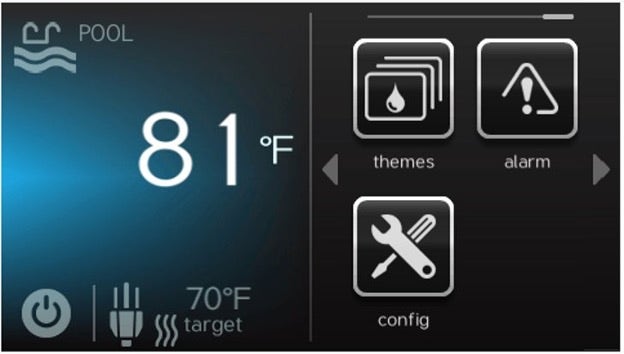
2. Appuyez sur « Réseau ».

3. Appuyez sur « Diagnostic »

4. Écran « Diagnostic du RÉSEAU »
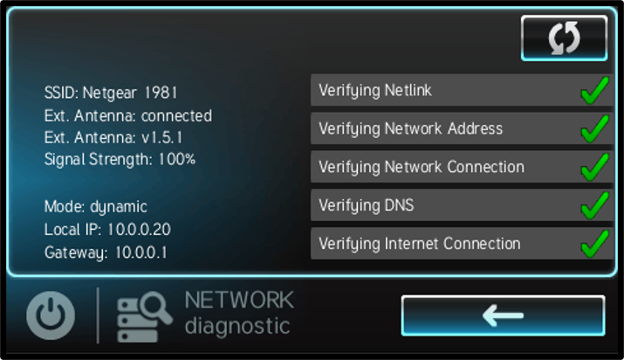
Écran de diagnostic du réseau : Comment lire l’écran de diagnostic.
Omni avec antenne externe
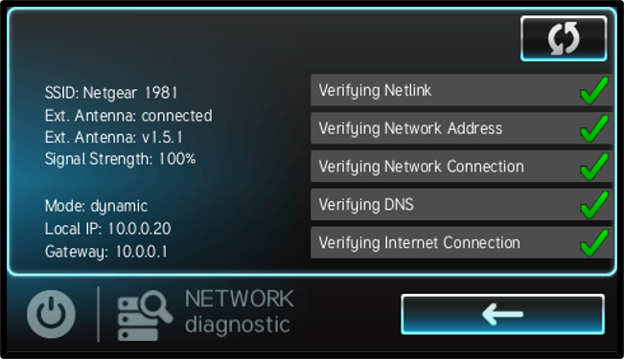
- Identifiant de l'ensemble de services (SSID, Service Set Identifier) : Lorsque vous êtes connecté à votre réseau Wi-Fi, le nom de votre réseau s’affichera ici.
- Antenne externe : Affiche « Connecté » lorsque l'antenne EnGenius est connectée à un routeur.
- Antenne externe : Cela affichera le logiciel microprogrammé de l’antenne EnGenius.
- Puissance du signal : Affiche la puissance de la connexion Wi-Fi.
- Mode : Affiche le type de connexion dynamique ou statique
- Adresse IP locale : L’adresse IP de l’Omni
- Passerelle : L’adresse IP du routeur
Omni sans fil
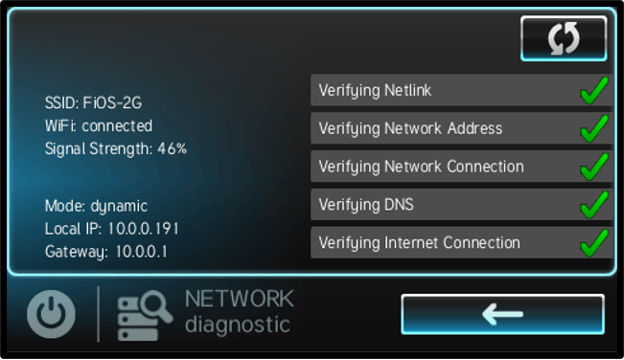
- Identifiant de l'ensemble de services (SSID, Service Set Identifier) : Lorsque vous êtes connecté à votre réseau Wi-Fi, le nom de votre réseau s’affichera ici.
- Wi-Fi : Affiche « Connecté » lorsque l'antenne OmniHub est connectée à un routeur.
Puissance du signal : Affiche la puissance de la connexion Wi-Fi. - Mode : Affiche le type de connexion dynamique ou statique
- Adresse IP locale : L’adresse IP de l’Omni
- Passerelle : L’adresse IP du routeur
Écran « Diagnostic du RÉSEAU »
Lorsque vous entrez dans l'écran de diagnostic, l'Omni commencera à effectuer un diagnostic de votre connexion.
Vérification de Netlink : L’antenne n’est pas connectée à votre routeur ou l’Omni sans fil ne communique pas avec le routeur.
Quoi faire : Assurez-vous que le mot de passe a été saisi correctement. Essayez de vous connecter à nouveau à votre routeur et entrez de nouveau le mot de passe.
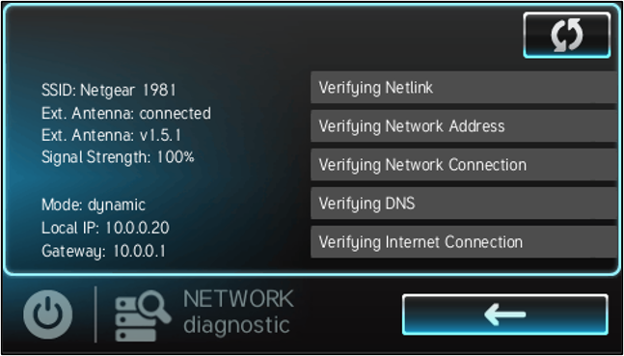
Vérification de l’adresse réseau : Il se peut que le routeur ne fournisse pas d’adresse IP.
Quoi faire : Vérifiez que le protocole de configuration dynamique des hôtes (protocole DHCP) est activé sur le routeur. Si oui, ou si vous ne pouvez pas vous connecter, essayez d’utiliser une adresse IP statique.*
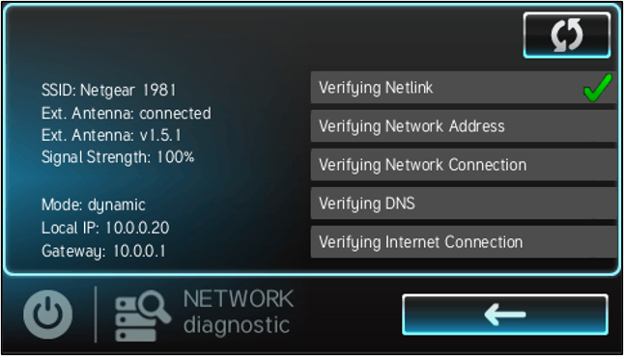
Vérification de la connexion de réseau : Le pare-feu de votre routeur peut empêcher le routeur de répondre au ping ou vous tentez de vous connecter à un réseau invité.
Quoi faire : Vous devrez peut-être ajuster les paramètres du pare-feu de votre routeur pour permettre le ping.* Si vous utilisez un commutateur de réseau invité vers un réseau non invité.

Vérification du système de noms de domaine (DNS) : Le coupe-feu du routeur bloque le ping ou le routeur n’est pas connecté à Internet.
Quoi faire : Vérifiez que le routeur est connecté à Internet. Si vous êtes connecté, réglez les paramètres du pare-feu de votre routeur pour permettre la commande ping.*
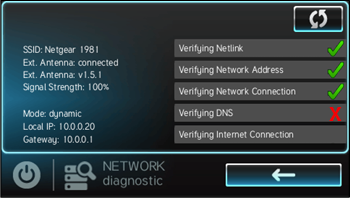
Vérification de la connexion Internet : Il se peut que le routeur ne soit pas connecté à Internet ou que le pare-feu bloque le ping.
Quoi faire : Vérifiez que le routeur est connecté à Internet. Si vous êtes connecté, réglez les paramètres du pare-feu de votre routeur pour permettre la commande ping.*
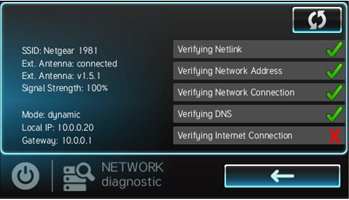
Aucun message d’erreur visible : Il se peut que vous n’utilisiez pas la bonne connexion au compte sur votre appareil mobile ou que le pare-feu du routeur bloque le port UDP 5858.
Quoi faire : Vérifiez que vous utilisez la bonne connexion. Si c’est le cas, utilisez le déclenchement de port ou le transfert de port dans les paramètres de votre routeur pour ouvrir le port UDP5858.*
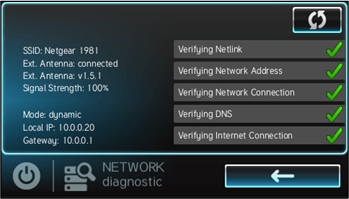
*Vous devrez peut-être communiquer avec votre fournisseur de services Internet ou un spécialiste des TI pour obtenir de l’aide afin d’apporter des modifications aux paramètres de votre routeur.
Pour obtenir de l’aide supplémentaire :
Si vous n’êtes toujours pas en mesure de vous connecter et que vous souhaitez que nous vous aidions à diagnostiquer davantage le problème, nous vous demandons de faire ce qui suit.
Aller à l’écran de diagnostic du réseau
Prenez note de l’étape du diagnostic qui a échoué et du message d’erreur spécifique reçu lorsqu’il a échoué.
Localisez votre ID du processeur du système principal (MSP), à partir de l’écran du contrôleur Omni en appuyant sur « config », puis sur «information du système ». L’ID du processeur du système principal (MSP) est affiché en haut de l’écran.
Envoyez-nous par courriel une brève description du problème ainsi que
L’étape à laquelle le diagnostic a échoué
Le message d’erreur spécifique
Et votre identifiant MSP
Envoyer par courriel à customerappsupport@hayward.com. Quelqu’un répondra dans les 24à48 heures.